Wenn Sie die kostenlose Version von YouTube Music nutzen, müssen Sie zwischen den Musiktiteln Werbung hören. Ärgern Sie sich darüber, dass die ganze Werbung auf YouTube Music Ihren Musikstream unterbricht? Möchten Sie Werbung auf YouTube Music überspringen? Schauen Sie sich diese Anleitung an. Hier erfahren Sie 4 einfache Möglichkeiten, Werbung auf YouTube Music mit oder ohne Premium zu blockieren.
„Wie kann ich YouTube Music ohne Werbung hören?“
Ende 2020 löste YouTube Music Google Play Music als beliebtester Streaming-Musikdienst ab. Es bietet zwei Haupttypen von Abonnements an: YouTube Music Free und YouTube Music Premium (9.99 $ pro Monat). Nutzer von YouTube Music Free können nur werbefinanzierten Zugriff und Streaming in geringerer Qualität genießen. Und Premium-Abonnenten können Werbung überspringen, auf eine hohe Qualität von 256 KBit/s umstellen, Songs herunterladen, im Hintergrund abspielen usw.

Jeder hört gerne YouTube-Musiktitel – wir erstellen sogar eigene Playlists mit Musikvideos – aber niemand mag Streaming-Anzeigen. Daher suchen viele Nutzer von YouTube Music Free nach einer Möglichkeit, Werbung aus YouTube Music Free zu entfernen. In diesem Artikel stellen wir Ihnen vier Möglichkeiten vor Blockieren Sie Werbung auf YouTube Music ohne Premium, oder mit Premium. Lass uns erforschen!
- Siehe auch: So blockieren Sie Werbung auf Spotify
INHALT
- Weg 1. Upgraden Sie auf den Premium-Plan, um YouTube-Musikanzeigen zu überspringen
- Weg 2. Entfernen Sie Werbung aus YouTube Music Free über den YouTube Music ConverterBESTE
- Weg 3. Verwenden Sie eine werbeblockierende Webbrowser-Erweiterung, um YouTube-Musikanzeigen zu blockieren
- Weg 4. Blockieren Sie YouTube-Musikanzeigen mit einem Premium-VPN-Dienst
Weg 1. Upgraden Sie auf den Premium-Plan, um YouTube-Musikanzeigen zu überspringen
Der einfachste Weg, YouTube Music-Werbung zu blockieren, besteht darin, YouTube Music Premium zu abonnieren. Mit YouTube Music Premium können Sie auf werbefreie Musik zugreifen und diese sogar herunterladen, um sie offline auf Ihrem Telefon anzuhören. Sie können den Abonnementtyp entsprechend Ihren Anforderungen auswählen.
● YouTube Music Premium für Einzelpersonen – 9.99 $ pro Monat und die Jahresgebühr beträgt 99.99 $
● YouTube Music Premium für Studenten – 6.99 $ pro Monat
● YouTube Music Premium für Familien – 14.99 $ pro Monat (bis zu 5 Familienmitglieder)
Tipps: 1. Für neue Benutzer können Sie eine 30-tägige Laufzeit erhalten die kostenlose Testversion. von YouTube Music Premium.
2. Übrigens: Mit YouTube Premium für 11.99 $/Monat genießen Sie auch alle Premium-Funktionen von YouTube Music, einschließlich der Entfernung von Werbung und dem Herunterladen von Songs.
Vorteile:
- 100% Arbeit.
- Genießen Sie alle Premium-Funktionen.
Nachteile:
- Sie müssen eine Abonnementgebühr zahlen, um Ihr Premium-Konto aktiv zu halten.
Weg 2. Entfernen Sie Werbung aus YouTube Music Free über den YouTube Music Converter
Wenn Ihr Premium-Abonnement abläuft, kehren Sie zur kostenlosen Stufe zurück. Mit anderen Worten: Sie können nur werbefinanzierte Inhalte auf YouTube Music streamen. In diesem Teil zeigen wir Ihnen den sichersten und effektivsten Weg dazu Entfernen Sie Anzeigen aus YouTube Music Free.
Es ist allgemein bekannt, dass YouTube Music durch seine verschlüsselte Technologie geschützt ist. Wir sind an Einschränkungen gebunden, die von lästiger Werbung, inkompatiblen Geräten, Musikqualität und mehr reichen. Um diese Hindernisse zu überwinden (einschließlich der Entfernung von Werbung), können Sie YouTube Music mit einem Tool auf Ihren Computer herunterladen, um es werbefrei anzuhören. Hier empfehlen wir dringend den leistungsstarken 4kFinder YouTube Music Converter.
4kFinder YouTube Musikkonverter wurde entwickelt, um Ihnen dabei zu helfen, YouTube Music-Anzeigen und DRM-Einschränkungen zu umgehen. Es handelt sich um einen intelligenten und funktionsreichen YouTube Music-Downloader und -Konverter für alle Free- und Premium-Benutzer. Damit können Benutzer einfach und schnell Laden Sie YouTube-Musiktitel auf den Computer herunter und entfernen Sie gleichzeitig Werbung. Darüber hinaus ist es in der Lage, YouTube-Musiktitel in gängige Audioformate wie MP3, M4A, FLAC, AAC, WAV oder AIFF zu konvertieren. Dank des integrierten Web-Players können Benutzer jeden Song direkt suchen, hinzufügen und herunterladen, ohne die YouTube Music-App zu verwenden. So können Nutzer YouTube Music-Songs auf dem lokalen Computer speichern und sie jederzeit offline anhören, ohne durch Werbung abgelenkt zu werden.
Funktionen von 4kFinder YouTube Music Converter:
– Entfernen Sie Anzeigen von YouTube Music ohne Premium.
– Laden Sie YouTube Music-Songs mit einem kostenlosen Konto herunter.
– Speichern Sie YouTube-Musiktitel auf Mac oder PC.
– Konvertieren Sie YouTube-Musik in MP3, M4A, AAC, WAV, AIFF, FLAC.
– Konvertieren Sie Songs mit 10-mal schnellerer Geschwindigkeit und 100 % verlustfreier Qualität.
– Integrierter Musikmanager und Speicherung von ID3-Tags-Metadaten.
– Keine YouTube Music-App erforderlich, integrierter Webplayer.
– Offline-Hören von werbefreier YouTube-Musik auf jedem Gerät und Player.
– Laden Sie Songs auf OneDrive oder Google Drive hoch oder brennen Sie sie auf CD.
Wie entferne ich Werbung und konvertiere YouTube Music MP3?
Schritt 1. Installieren und starten Sie 4kFinder YouTube Music Converter
Starten Sie nach der Installation den 4kFinder YouTube Music Converter auf Ihrem Computer (Windows oder Mac). Klicken Sie auf „Anmelden“, um sich bei Ihrem YouTube Music Free-Konto anzumelden.

Schritt 2. Legen Sie die Audioparameter für YouTube Music fest
Klicken Sie oben rechts auf das „Zahnrad“-Symbol. Im Einstellungsfenster können Sie das Ausgabeformat, die Ausgabequalität, die Lautstärke, den Ausgabeordner, den Namen der Ausgabedatei sowie die Organisation der Ausgabe anpassen. Hier wählen wir das MP3-Format und 320 Kbit/s für den YouTube Music-Download.

Schritt 3. YouTube-Musiktitel in 4kFinder importieren
Öffnen Sie auf der Hauptseite einen beliebigen Song, eine Playlist oder ein Album und klicken Sie dann auf die rote Schaltfläche „+“, um den Titel zu laden.

In der Konvertierungsliste können Sie die Songs, die Sie speichern möchten, doppelt bestätigen.

Schritt 4. Starten Sie die Konvertierung und entfernen Sie Anzeigen aus YouTube Music
Wenn alles fertig ist, klicken Sie einfach auf die Schaltfläche „Konvertieren“, um mit dem Entfernen von Anzeigen aus YouTube-Musik zu beginnen und sie als lokale MP3-Dateien zu exportieren.

Schritt 5. Holen Sie sich werbefreie YouTube-Musiktitel
Wenn die Konvertierung abgeschlossen ist, klicken Sie oben rechts auf das Symbol „Verlauf“, um die gut konvertierten YouTube Music-Songs zu finden. Jetzt können Sie YouTube-Musik ohne Werbung auf dem Konverter abspielen.

Sie können auch auf den „blauen Ordner“ neben dem Song tippen, um den Ausgabeordner zu finden, und ihn über einen anderen Musikplayer anhören!

Vorteile:
- Einfach zu bedienen, mit einer benutzerfreundlichen Oberfläche.
- Entfernen Sie die Werbung vollständig aus YouTube Music Free.
- Verbessern Sie Ihr Hörerlebnis auf Ihren Geräten.
- Helfen Sie bei der Verwaltung Ihrer Musikbibliothek.
- Genießen Sie überall werbefreie YouTube-Musik.
Nachteile:
- Ein kostenpflichtiges Programm, bietet jedoch eine kostenlose Testversion.
Weg 3. Verwenden Sie eine werbeblockierende Webbrowser-Erweiterung, um YouTube-Musikanzeigen zu blockieren
Wenn Sie Musik lieber über den YouTube Music-Webplayer streamen möchten und keine Premium-Abonnementgebühr zahlen möchten. Mit einer werbeblockierenden Webbrowser-Erweiterung können Sie YouTube Music ohne Werbung hören.
Hier sind einige beliebte Webbrowser-Erweiterungen für Chrome und Firefox, darunter: uBlock Origin, Adblock für YouTube, AdBlock Plus, AdBlock, Ghostery, AdGuard usw.
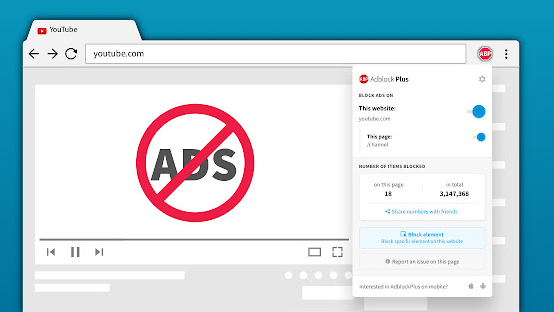
So entfernen Sie Anzeigen aus YouTube Music Free mit Chrome-Erweiterungen
Schritt 1. Gehen Sie auf Ihrem Computer zum Chrome Web Store und suchen Sie nach einer Erweiterung zum Entfernen von Anzeigen.
Schritt 2. Klicken Sie auf „Zu Chrome hinzufügen“, um diese Erweiterung in Ihrem Webbrowser zu installieren.
Schritt 3. Öffnen Sie den YouTube Music-Webplayer und melden Sie sich mit Ihrem kostenlosen Konto an.
Schritt 4. Starten Sie die Wiedergabe eines beliebigen Titels und die Werbung wird gleichzeitig von der Erweiterung entfernt.
Vorteile:
- Frei.
Nachteile:
- Funktioniert manchmal nicht gut.
- Nur auf dem Desktop-Webplayer verfügbar.
Weg 4. Blockieren Sie YouTube-Musikanzeigen mit einem Premium-VPN-Dienst
Es gibt einige bekannte Premium-VPN-Dienste, darunter ExpressVPN, Clario, NordVPN, Surfshark usw. Sie können auch ein VPN (Virtual Private Network) verwenden, um YouTube-Musik aus anderen Ländern mit weniger Werbung zu hören, beispielsweise aus der Schweiz oder Singapur. Aber es ist finanziell keine kluge Entscheidung, Werbung auf YouTube Music zu blockieren, indem man für einen Premium-VPN-Dienst bezahlt.
So blockieren Sie Anzeigen auf YouTube Music-Anzeigen mit einem VPN:
Schritt 1. Laden Sie einen VPN-Dienst auf Ihren Computer herunter.
Schritt 2. Öffnen Sie den VPN-Dienst und wählen Sie einen anderen VPN-Standort aus.
Schritt 3. Öffnen Sie den YouTube Music-Webbrowser, melden Sie sich bei Ihrem Konto an und genießen Sie Ihre Musiksammlung.
Vorteile:
- Blockieren Sie Werbung auf Streaming-Diensten.
Nachteile:
- Ein bisschen teuer.
- Höhere Datennutzung.
- Verlangsamen Sie Ihre Internetverbindung.
- Werbung wird nicht vollständig entfernt.
Zusammenfassung
YouTube Music und YouTube erwirtschaften ihre Gewinne hauptsächlich aus ihren Werbeeinnahmen. Es ist schwer, YouTube Music für seine Werbung zu bemängeln. Immerhin können Sie auf über 80 Millionen Songs kostenlos zugreifen. Keine Panik, mit den oben genannten vier Methoden können Sie YouTube-Musik ohne Werbung hören. Unter ihnen sind die 4kFinder YouTube Musikkonverter hilft Ihnen, Werbung vollständig zu entfernen und Ihr Hörerlebnis zu verbessern. Sie können beispielsweise YouTube Music offline auf dem Computer abspielen, werbefreie Songs auf Ihrem MP3-Player, USB-Laufwerk usw. genießen. Laden Sie es herunter und probieren Sie es aus!

 Laden Sie Netflix-Videos im MP4- oder MKV-Format in 1080P Full HD-Auflösung herunter.
Laden Sie Netflix-Videos im MP4- oder MKV-Format in 1080P Full HD-Auflösung herunter.

